bios是主板上ROM芯片上的一组程序,有时候我们就会进入bios界面进行一些设置,它的功能主要有三个:自检及初始化,程序服务处理,硬件中断处理。我给大家带来了设置方法,大家可以参考一下
主板是计算机中重要部件之一,承载了其他电脑硬件,主板性能可以影响整个电脑的性能,而bios的性能决定了一个主板的好坏。下面,我就给大家介绍一下主板bios的设置方法
1、重启电脑或者按下开机键,立即不停的按启动热键进入bios设置界面。(在BOIS界面中,方向键选择,回车键确定,ESC键返回)
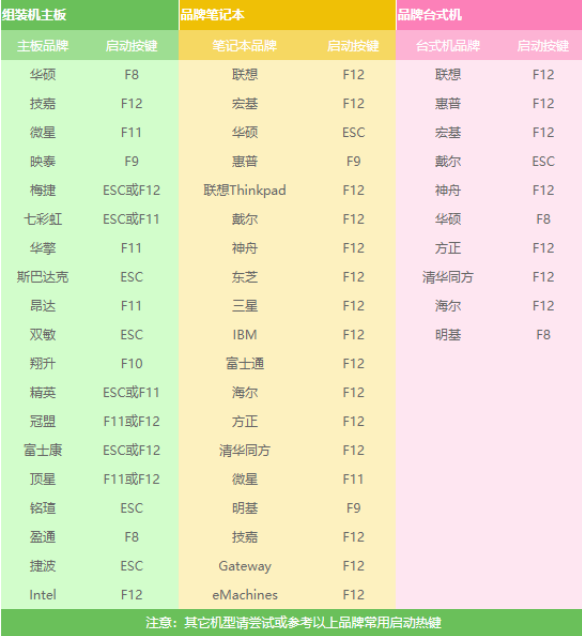
bios电脑图解1
2、Main菜单:这里记录着电脑的主要信息,比如时间和日期

主板bios设置电脑图解2
3、Advanced高级设置:对此选项的设置比较少
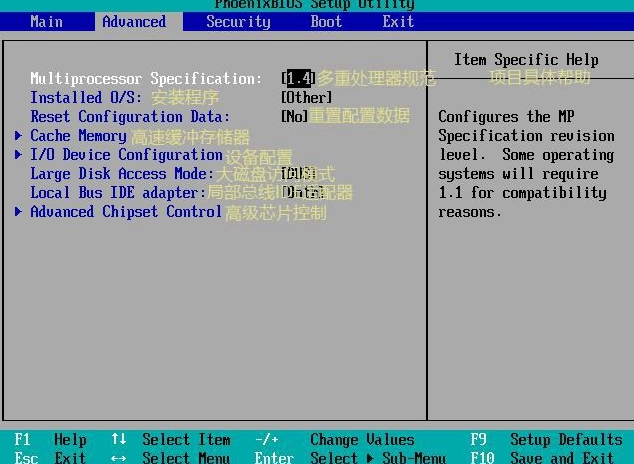
bios电脑图解3
4、Security安全设置:此现象可以设置BIOS密码,如果是Win8和Win10电脑,这里会有一个安全启动选项,需要关闭后才能安装Win7系统
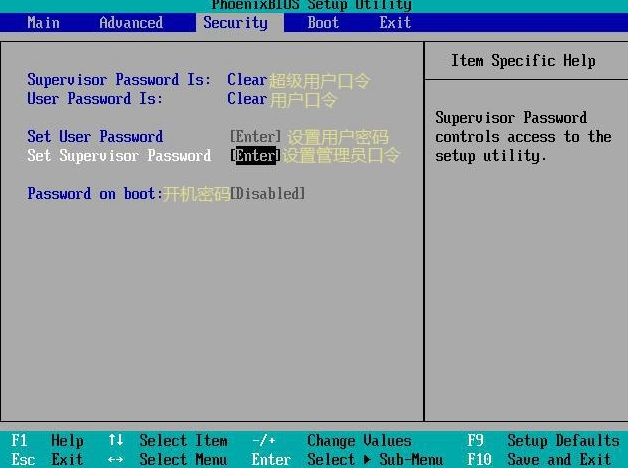
主板电脑图解4
5、Boot启动选项:此选项可以设置硬盘启动、U盘启动或者光盘启动
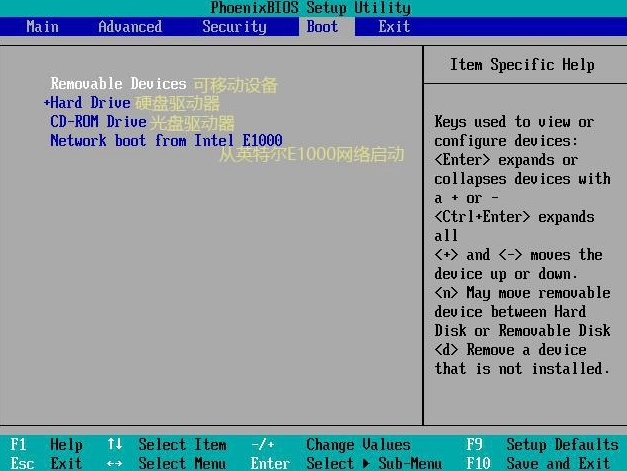
主板bios设置电脑图解5
6、Exit退出:使用快捷键F10也可以保存退出,第三项是在BIOS设置出现错误时可以使用此项。
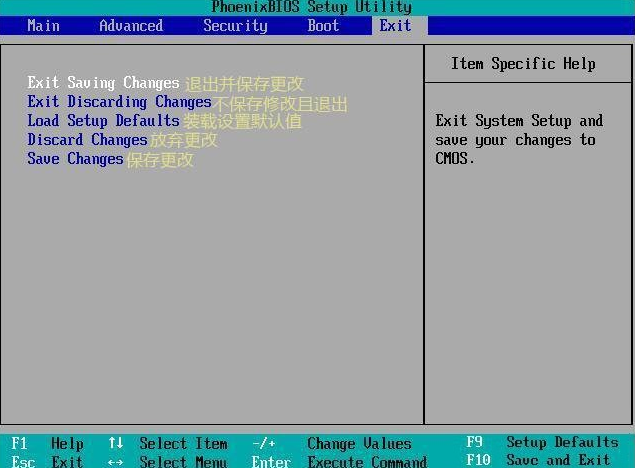
bios界面翻译电脑图解6
以上就是主板bios的设置方法了,希望能帮助到你
Copyright ©2018-2023 www.958358.com 粤ICP备19111771号-7 增值电信业务经营许可证 粤B2-20231006